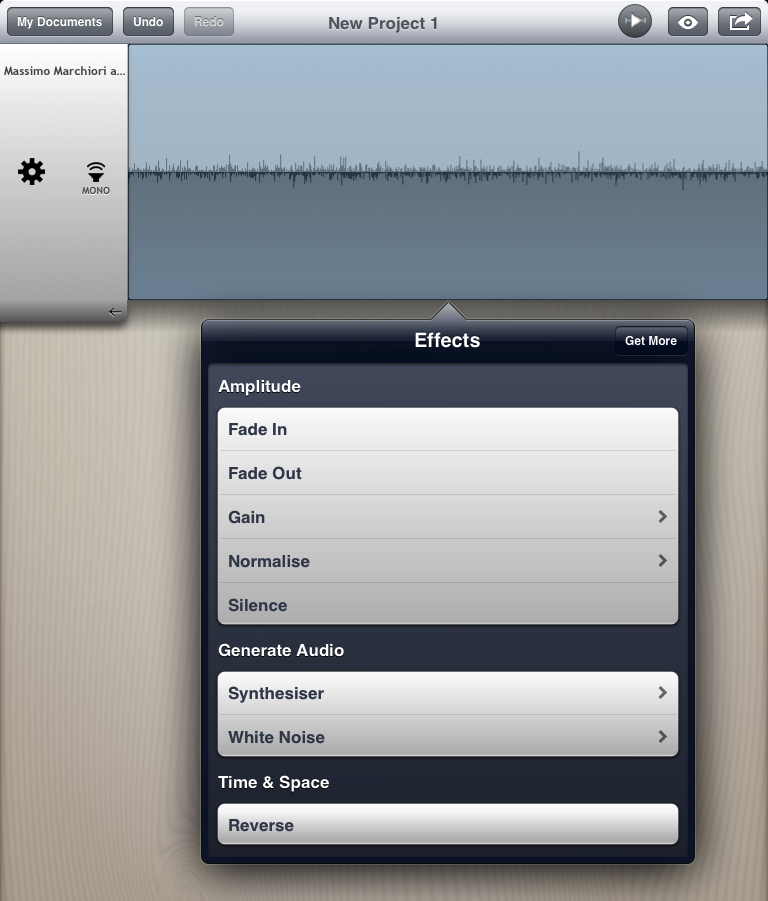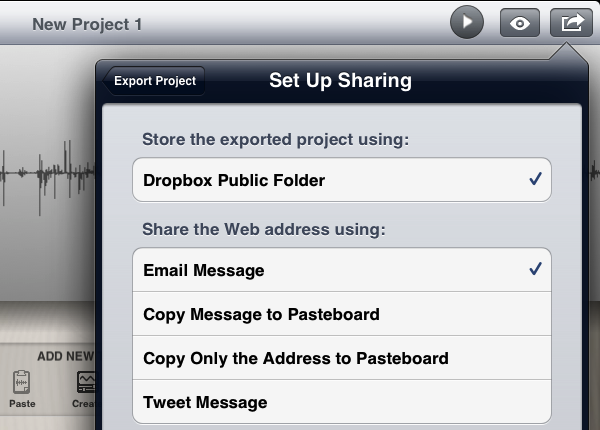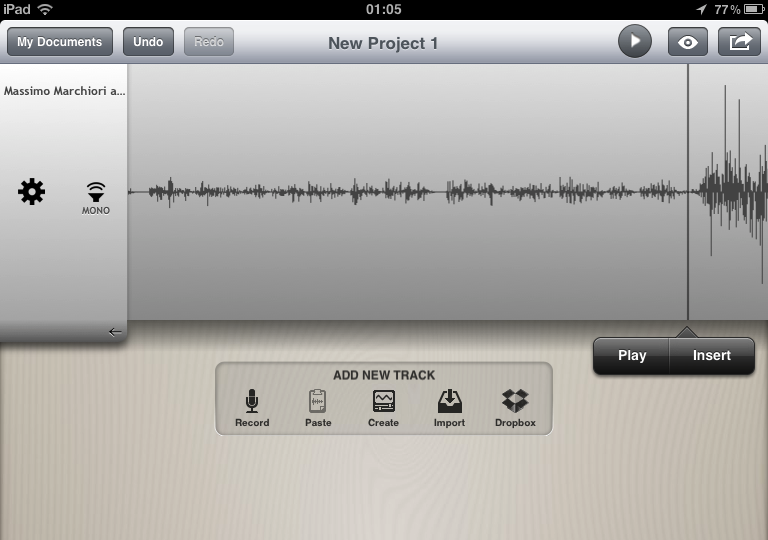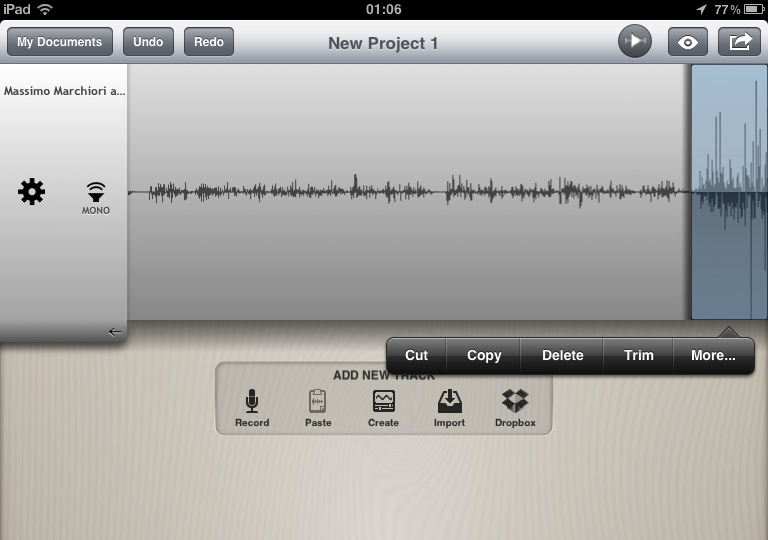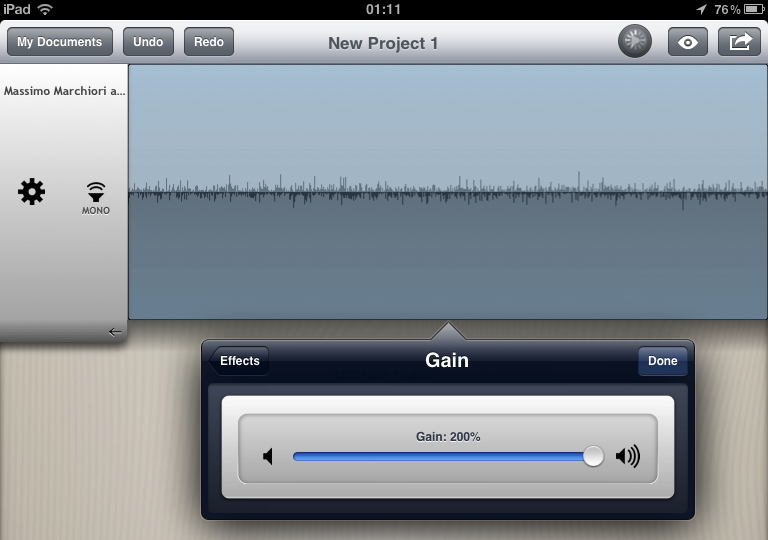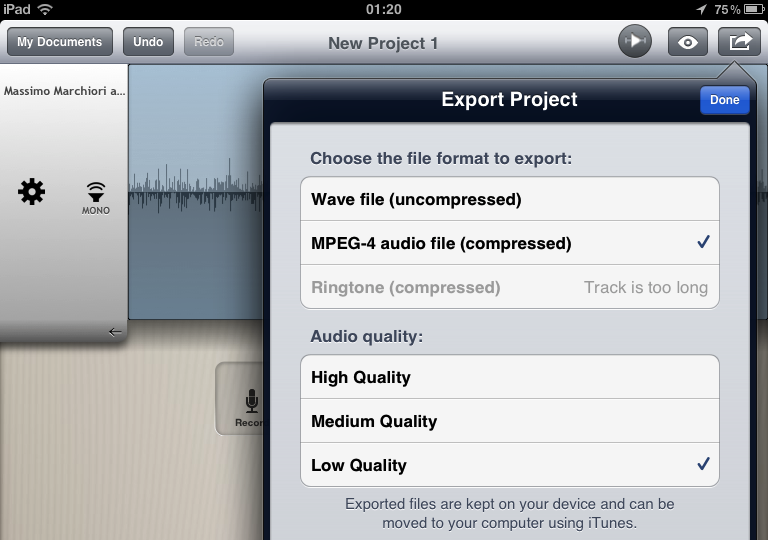Hokusai: editing audio multitouch su iPad
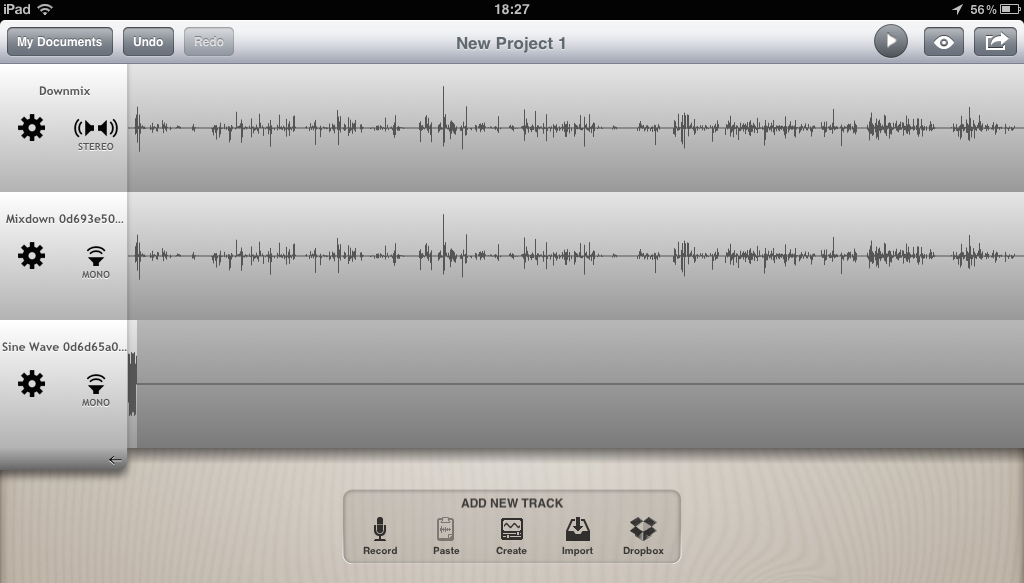
Hokusai Audio Editor è un software di elaborazione audio multitraccia per iPad.
La sua interfaccia chiara e essenziale, le molte funzioni disponibili e in generale la facilità di utilizzo lo rendono una gemma nel panorama delle app per iOS, nonché un’ennesima dimostrazione che non bisogna per forza passare a un PC quando bisogna effettuare operazioni complesse.
Hokusai si presta a utilizzi che vanno dall’estrarre un brano da una registrazione di un concerto al ripulire e ritagliare un’intervista o un discorso o ancora creare una suoneria ad hoc.
È possibile non solo registrare audio in presa diretta ma anche importare file salvati in precedenza (e magari archiviati su Dropbox) ed intervenire ritagliando, eliminando, fondendo più tracce, trasformando da stereo in mono (e viceversa), amplificare o abbassare il suono, aggiungere dissolvenze ed altro ancora. E una volta fatti tutti gli interventi necessari l’app ci permette di rendere il risultato disponibile in vari modi, tra cui esportarlo come file WAVE non compresso o in un più ridotto e pratico MP4, leggibile da gran parte dei dispositivi iOS e PC.
Hokusai Audio Editor è un’app gratuita e universale, utilizzabile su iPad, iPhone e iPod touch con iOS 3.2 o superiore.
Strumenti ed effetti aggiuntivi
Anche se gratuito Hokusai include di fabbrica una discreta serie di utili strumenti per modificare e elaborare l’audio. Abbiamo il fade in e il fade out, guadagno e normalizzazione (con selettore per regolare la quantità) e l’azzeramento del segnale. L’app include inoltre un sintetizzatore di suoni e un generatore di rumore bianco nonché una funzione per invertire la riproduzione.
Tramite acquisti in-app è possibile aggiungere numerosi altri strumenti come una TimeBar, il mute sulle tracce, il noise gate, la sintesi granulare, effetti di time stretching e pitch bending nonché eco, riverbero, risonanza, distorsione e filtri passa banda. Gli acquisti partono da 1,59 Euro e l’espansione completa costa 7,99 Euro.
Esportazione e condivisione
Hokusai Audio Editor offre diverse opzioni per copiare, esportare e condividere il risultato delle nostre elaborazioni.
Oltre al trasferimento durante la sincronizzazione tramite iTunes e l’invio ad un’altra applicazione compatibile con il formato audio è possibile anche salvare i documenti in una cartella pubblica di un account Dropbox.
Una volta impostate le credenziali, oltre ad archiviare il file potremo anche farlo ascoltare/scaricare ad altri pubblicizzandone il link via email, Twitter o altro messaggio. Infine: se si acquista la funzione aggiuntiva Audio Copy, sarà possibile anche copiare il contenuto audio e incollarlo in un’altra applicazione sull’iPad, ad esempio GarageBand.
Ripuliamo ed esportiamo una registrazione
Con pochi tap eliminiamo parti inutili di una registrazione, aumentiamone il volume e salviamola in un formato adatto alla pubblicazione e condivisione.
Registriamo qualcosa o importiamo un file audio (ad esempio un MP3; un AIFF o un WAV) via sincronizzazione iTunes o da Dropbox. Hokusai mostrerà un’anteprima dell’onda sonora: la possiamo riprodurre interamente o solo in parte facendo zoom con il gesto di pinch e spostando la playhead con un tap sul punto desiderato.
Usiamo due dita per selezionare una porzione dell’onda. Mentre trasciniamo Hokusai effettuerà lo scrubbing audio, aiutandoci con un (rapido) preascolto del suono. Tramite il menù a comparsa potremo scegliere “Delete” ed eliminare una parte di registrazione inutile, ad esempio gli applausi alla fine di un discorso.
Il pulsante “More” nel menù a comparsa permette di accedere agli strumenti ed effetti avanzati. Tra questi c’è il gain, ovvero il guadagno, utili a equalizzare ed amplificare o ridurre il volume della registrazione. Con il cursore possiamo controllare l’intensità e con il pulsante “Done” applichiamo l’effetto.
Terminata l’elaborazione potremo esportare con il pulsante in alto a destra con la freccia, tramite la funzione “Quick Export”. Qui potremo scegliere se salvare come file .WAV o .M4A compresso e tra tre diversi livelli di qualità. Se il suono è breve potremo salvarlo come “Ringtone”, per utilizzarlo come suoneria.